DimClim Logiciel de tracé et de dimensionnement
1. PRÉSENTATION ET PRÉREQUIS :
DimClim permet de répondre facilement et rapidement à un cahier des charges pour une installation uni zone sans outil de tracé, calculatrice ... pour le calcul des débits et des puissances des éléments.
Il permet :
- La réalisation d'évolutions sur le diagramme de l'air humide et l'obtention immédiate des caractéristiques des éléments d'un système de climatisation unizone
- D'obtenir une nouvelle projection sans devoir refaire les calculs.
- D'utiliser la puissance de calcul de l'ordinateur pour décharger le projeteur de calculs souvent répétitifs.
Cette page présente les spécificités du logiciel DimClim qui ne pourront être correctement appréhendées qu'en l'utilisant sur son ordinateur.
Les possibilités offertes par le logiciel sont détaillées succinctement aux chapitres suivants.
Pour plus d'informations, une aide disponible au sein du logiciel détaille les fonctions et modules du logiciel.
1.1) Conditions requises pour l'installation :Environnement logiciel et système d'exploitation requis :
- Système d'exploitation Windows (© Microsoft Corporation) : 7, 8 , 8.1, 10 et 11
- Net Framework version 4.6 ou supérieur installé (voir le lien sur la page de téléchargement)
- Configuration en 32 bits ou 64 bits (le logiciel est compilé en 32 bits mais il peut fonctionner indifféremment sur les deux types de plateforme)
- Pour l'installation et le lancement du logiciel, l'utilisateur peut être soit un " Utilisateur Standard " ou un " Administrateur " (pas d'élévation de privilèges nécessaire).
Le logiciel ne peut pas fonctionner si l'utilisateur a le statut : " Invité "- Plusieurs fenêtres ou instances peuvent lancées en même temps
- Connexion internet requise pour effectuer les différentes procédures de demande de licence, d'activation de licence d'évaluation ou de licence en location.
Environnement matériel minimal :
- Processeur compatible 100 % Pentium III/4 cadencé à 1 GHz
- 128 MB RAM libre (256 MB conseillé si le système est en 64 Bits)
- Résolution minimale de l'écran : 1280 * 1024 pixels
- Densité d'affichage normal sur écran : 96 Dpi (100 % valeur par défaut de Windows)
Affichage assuré pour des facteurs d'échelle supérieur à 100 % à condition que la hauteur en pixels de l'écran soit suffisante.
Exemples : 150 % (ou 144 Dpi) maxi pour une hauteur de 1080 pixels ou 200 % (192 Dpi) maxi pour une hauteur de 1440 pixels.- La police de caractères utilisée est " Tahoma ", installée par défaut dans les différentes versions de Windows (© Microsoft Corporation)
- Imprimante conseillée pour l'impression des résultats de l'étude du projet
1.2) Identifiant produit de DimClim sur votre ordinateur :
Le logiciel collecte les informations relatives au matériel sur votre ordinateur et crée une suite de 24 caractères (chiffres 1 à 9 et lettres A à Z) qui est l'identifiant de votre machine.
Tant que vous ne modifiez pas plus de trois éléments dans la machine, la licence délivrée restera valable.1.3) Licences du logiciel d'utilisation :
- Licence d'évaluation ou d'essai avant achat :
La licence d'évaluation (provisoire) est délivrée manuellement et exclusivement par courriel.
Cette licence doit être demandée au sein du logiciel et permet de réaliser des essais avant l'achat du logiciel.
Seules les personnes inscrites sur ce site pourront obtenir une licence d'évaluation.
- Licence sans limite de durée et licence en location :
Deux types de licence peuvent être délivrées après paiement d'une redevance forfaitaire.
Licence sans limite de durée :
- Les droits d'utilisation sont acquis pour une durée indéterminée sur l'ordinateur hôte de la licence et pour la version achetée ( pour les versions, voir le contrat de licence utilisateur final)
- L'activation et l'utilisation ne nécessite pas de connexion internet
Licence en location :
- Les droits d'utilisation sont acquis pour une période déterminée ( 180 + 10 jours) ou ( 360 + 10 jours).
- L'activation nécessite une connexion internet / L'utilisation peut se faire sans connexion Internet mais avec les mêmes limitations de lancement que la licence évaluation (voir le contrat de licence utilisateur final et la documentation fournie avec le logiciel).
2. MENU DU LOGICIEL :
Le menu comprend sept zones :
1. Zone de manipulation des fichiers :
On y retrouve les options classiques : Nouveau projet, Ouvrir un projet, Sauver le projet en cours, Sauver le projet sous un nom différent, Fermer le projet en cours.
2. Zone d'édition :
A l'aide des deux options, il est possible d'annuler la dernière action ou de rétablir l'action annulée. Ce sont les fonctions souvent appelées : " Undo " (Annuler) et " Redo " (Rétablir).
3. Zone de travail (Modules) :
• Textes et renseignements relatifs au projet : Il permet d'afficher sur tous les documents du texte mis en forme
• Site : Altitude / Pression atmosphérique, Conditions extérieures de base ( température sèche et un deuxième paramètre)
• Local, conditions de soufflage : Conditions intérieures, Paramètres de soufflage, Charges thermohydriques, Type de débit (constant ou variable), référence des calculs ( volumes massiques réels ou air standard)
• Renouvellement d'air (Air neuf) : Débits d'air neuf, Systèmes double flux centralisés, décentralisés ...
• Gradient de pression : Gradient de pression, fuite ou entrée d'air dans le local
• Apports thermiques des ventilateurs de soufflage et de reprise
• Récupération d'énergie : Récupérateur à plaques, à deux batteries, à roue à adsorption, à caloduc
• Chauffage : Chauffage ou préchauffage d'air neuf
• Refroidissement : Refroidissement sec ou humide, Humidité contrôlée ou non
• Déshumidification à adsorption : Déshumidification par roue dessiccante (évolution simplifiée ou gradient de température imposé)
• Humidification à vapeur : Humidification de l'air par vapeur ( évolution simplifiée ou réelle)
• Humidification à eau : Humidification par pulvérisation d'eau ( évolution isothermique ou isenthalpique)
• Mélange de deux airs : Mélange primaire ou secondaire dans les systèmes décentralisés (cinq configurations possibles)
4. Zone de résultats :
• Aide à la saisie des données du projet
• Paramètres du système étudié : Affichage des caractéristiques de tous les points, des valeurs des différents débits
• Caractéristiques des batteries : Puissance, débit ...
• Schéma de principe : Proposition d'ébauche d'un schéma de principe en fonction de la saison étudiée (Été, Hiver)
• Enregistrer ou exporter le projet sous le format .xlxs
5. Valeur par défaut du logiciel (Références et préférences) :
Ce module permet de changer les valeurs par défaut du logiciel. Ce sont les valeurs qui sont prise à chaque création d'un nouveau projet. L'utilisateur du logiciel peut personnaliser ses documents en y rajoutant son logo et/ou les informations d'identification (Nom, Adresse ...)
6. Zone Compléments :
Calculatrice psychrométrique et Diagramme psychrométrique
7. Statut et test de connexion Internet / Aide du logiciel :
• L'utilitaire de test de connexion Internet vous aidera à identifier les problèmes de connexion.
• Une documentation complète sur les modules et options sont donnés dans l'aide du logiciel.
3. CARACTÉRISTIQUES DU LOGICIEL :
La méthode de travail est celle que l'on utilise lors de la réalisation d'un projet avec son diagramme, ses outils de dessin et sa calculatrice.
Elle offre une liberté relative de projection mais ne permet pas d'étudier toutes les situations existantes relatives aux systèmes de traitement d'air ; Il n'est pas encore possible d'étudier les systèmes double conduits ou multizones.
Pour les systèmes simples ( double flux de base avec caisson de mélange par exemple), il est possible d'obtenir les résultats en moins de cinq minutes, saisie des données comprise.
DimClim n'est pas un logiciel de simulation permettant d'étudier l'évolution du système dans le temps par modification continue d'un paramètre ( température extérieure par exemple). Il propose un calcul des éléments d'un système aux conditions les plus défavorables pour chaque saison de référence (Été, Hiver). Si vous voulez faire une étude en mi-saison, il faudra créer un nouveau projet avec les nouveaux paramètres.
Le logiciel permet d'étudier soit une situation été, une situation hiver ou les deux sur le même diagramme.
On commence par la saisie des données relatives :
- Au nom du projet, renseignement divers qui seront affichés sur les pages de résultats (facultatif)
- aux conditions extérieures : altitude du site, conditions extérieures de base Été, Hiver (température sèche et un deuxième paramètre)
- Aux conditions intérieures : température sèche et un deuxième paramètre
- Aux conditions de soufflage : charges thermohydriques, écart de soufflage maximaux ou taux de brassage ou débit volumique imposé
- Au type de débit : constant ou variable
- Au renouvellement d'air : débit minimal d'air neuf été et/ou hiver, Type de système ( Double flux, système CTAN avec échangeur dans le local ou CTAN seule)
- Au gradient de pression du local par rapport à l'extérieur
- À l'apport thermique des ventilateurs de soufflage et de reprise ( pour les systèmes double-flux avec caisson de mélange)
Une fois les points " maîtres " entièrement définis (températures, hygrométries, débits ...), il est alors possible de commencer le tracé des évolutions de son choix à l'aide des modules.
Le nombre maximal d'éléments par module est limité mais reste toutefois supérieur aux besoins réels pour réaliser un projet réaliste :
- Une récupération d'énergie (plaques, double batterie, roue ou Caloduc)
- Cinq chauffages (y compris le préchauffage d'air neuf en hiver)
- Quatre refroidissements avec ou sans déshumidification (y compris le pré refroidissement en été)
- Trois humidifications à vapeur
- Trois humidifications à eau
- Trois déshumidifications à adsorption
- Deux mélanges primaires ou secondaires
3.1) Exemple de projet Double Flux avec présentation des résultats du projet en images :
Cahier des charges succinct du projet :
- Conditions extérieures de base : Été : 31°C / 45 % Hiver : – 5 °C / 90 %
- Conditions intérieures : Été : 25 °C / 50 % Hiver : 19 °C / 45 %
- Renouvellement d'air hygiénique : 2300 m3/h « air standard à 1,2 kg/m3 »
- Charges thermohydriques:
- Charges totales : Été : + 21 kW Hiver : – 16 kW
- Charges hydriques : Été : + 5,45 kg/h Hiver : + 7,98 kg/h
- Apports thermiques des ventilateurs de soufflage et d'extraction : 1 K
- Unités terminales de diffusion de type plafonnier circulaire à induction : écart maximal de température : 8 K en soufflage froid et – 15 K en soufflage chaud
- Récupérateur d'énergie à plaques et courants croisés
- Débit volumique au soufflage constant toutes saisons
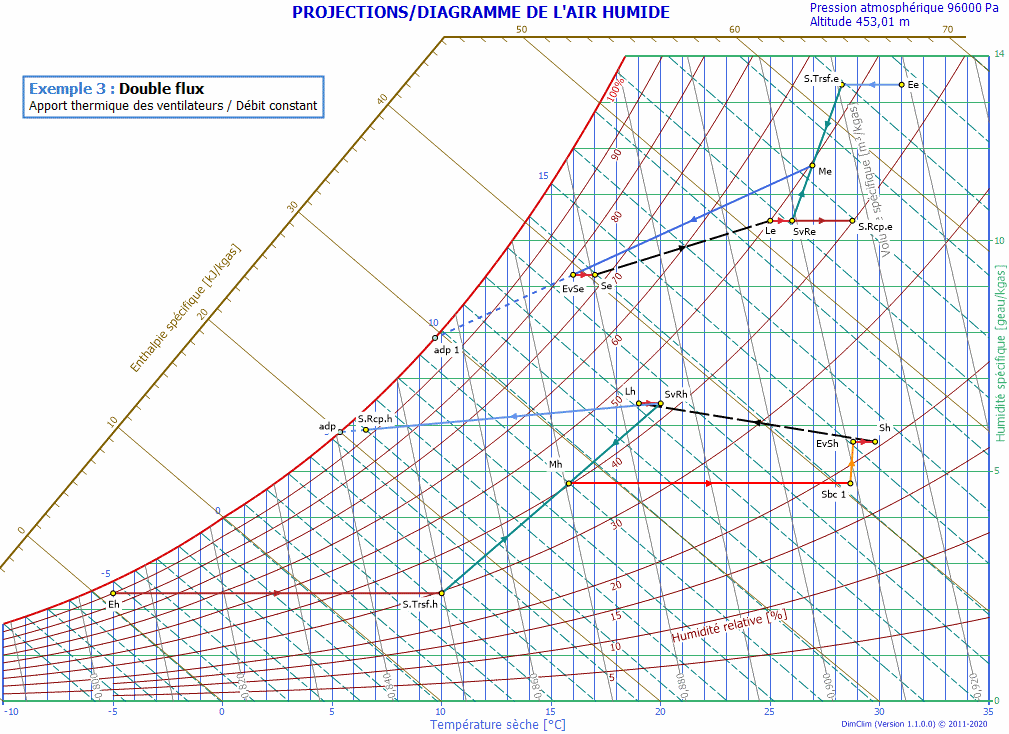
Caractéristiques des points et des données du projet (Tableaux)
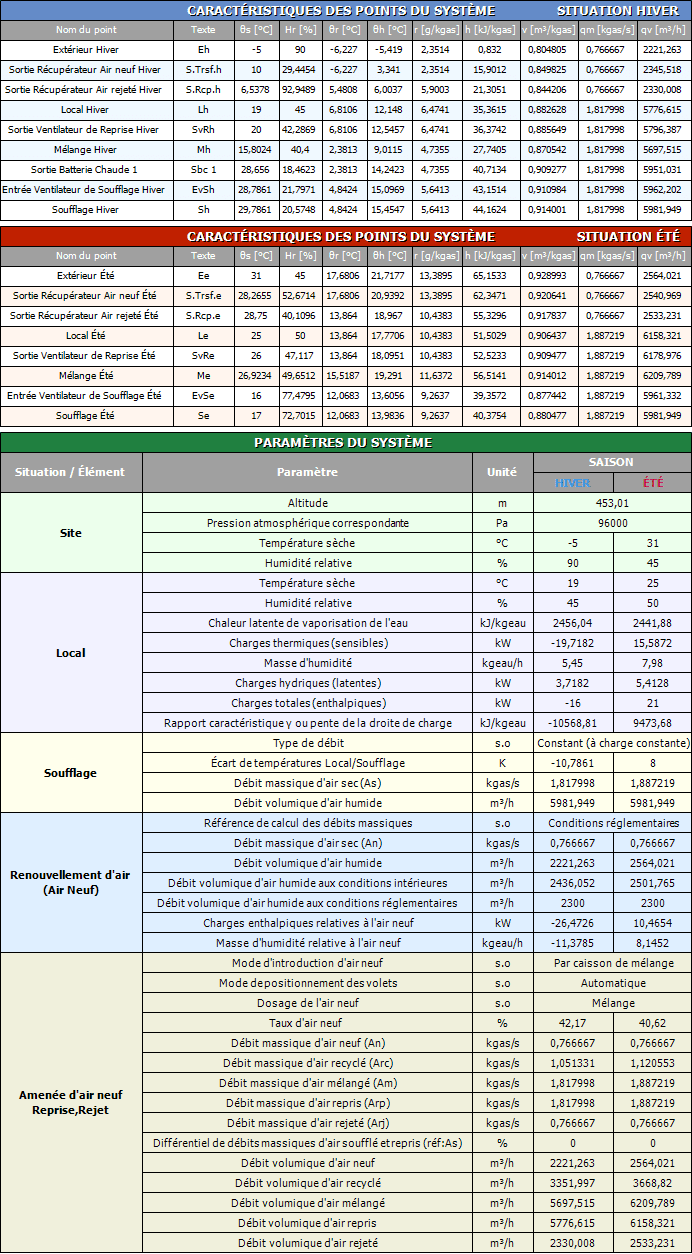
Caractéristiques des batteries du projet (Tableaux)
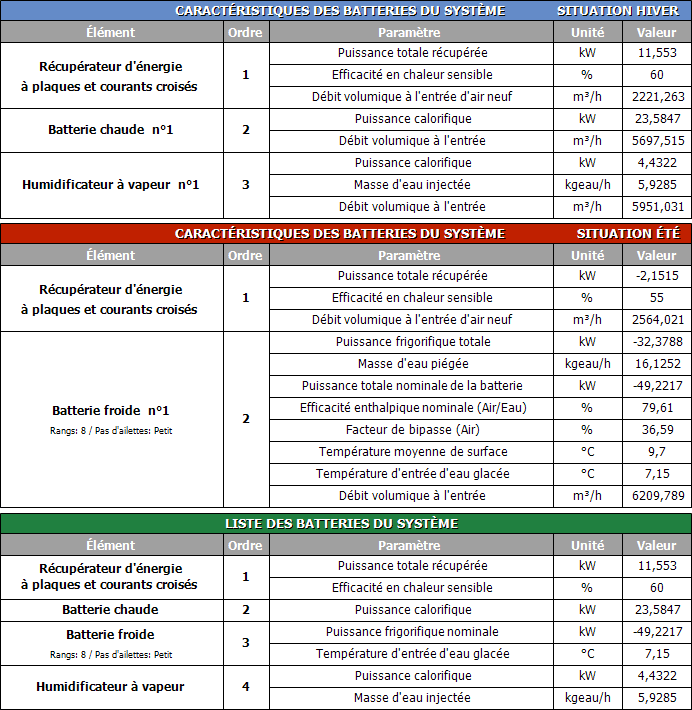
Schémas de principe succincts résultant du projet étudié
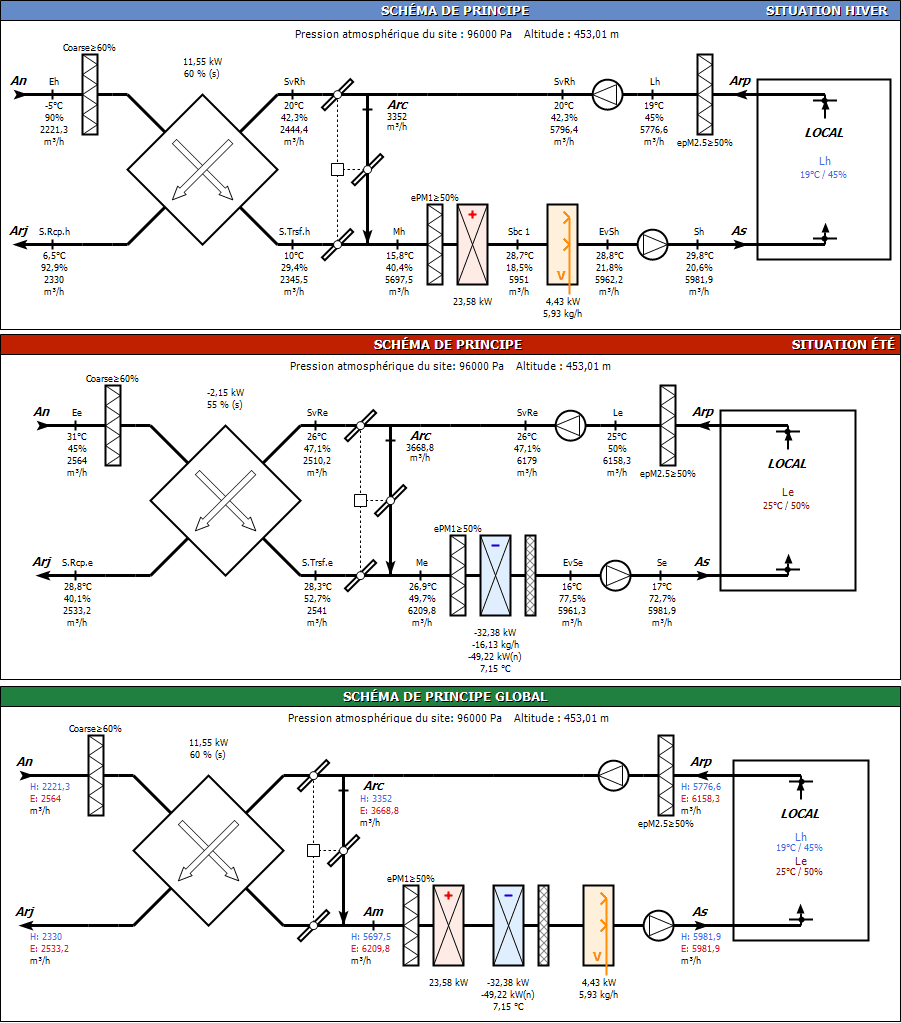
Ces résultats ont été obtenus en moins de cinq minutes (saisie des données comprise) . Une modification d'une ou de plusieurs données peut être demandée dans le projet déjà étudié : l'ensemble du projet est recalculé de façon dynamique (Il n'est pas nécessaire de recommencer l'étude depuis le début car le logiciel suit de façon dynamique les données saisies).
Avec DimClim, vous pouvez ranger vos diagrammes sur papier référencés à l'altitude 0 m ou 101325 Pa et ranger la règle, la calculatrice.
En plus des sorties natives réalisées par le logiciel, celui-ci vous permet de sauver dans un seul fichier l'ensemble des résultats sous le format Excel (extension .xlsx) :
Télécharger l'exemple sous le format XLSX : Double_flux_Exemple.xlsx
3.2) Règles de base :
- Validation des saisies de valeurs ou options, affichage des modules :
Il n'est pas nécessaire de valider systématiquement chaque entrée de valeur. La validation peut se faire pour un ensemble de valeurs dans le module ou pour la modification d'une seule valeur ou option.
Pour ne pas surcharger la " feuille de travail ", on ne peut afficher qu'un seul module à la fois. Les valeurs ou options dans les modules cachés sont mises à jour automatiquement en fonction des interactions entre les modules.
Si vous fermez un module présentant des erreurs ou des données incomplètes, les dernières actions seront automatiquement annulées pour retrouver la dernière situation valide.
- Saison(s) de référence :
Si une seule saison est étudiée, le programme ne vous demandera pas de compléter les cases laissées vide. De toute façon, s'il manque une donnée ou un renseignement, la validation ne sera pas possible et un message vous indiquera l'erreur à corriger. Pour effacer les valeurs relatives à une saison, il suffit d'effacer les valeurs dans les cases correspondantes. Bien sûr, cet effacement ne doit pas impacter les autres modules.
- Saisie des points de référence :
- Saisie des charges thermohydriques :
- Saisie du renouvellement d'air (Air neuf) :
- Étude d'un système centralisé double-flux avec caisson de mélange (Volets automatiques ou fixes) ,
- Étude d'un système décentralisé avec centrale de préparation d'air neuf et traitements décentralisés dans le local,
- Étude d'une centrale de traitement d'air neuf seule.
Si l'installation est en tout air neuf, il n'est pas nécessaire de saisir les débits d'air neuf. C'est le logiciel qui les calculera. Pour une situation en tout air recyclé (pas d'air neuf), il faudra saisir 0 dans la case débit. Ne laissez pas la case vide car le logiciel ne fera pas le calcul du débit de reprise.
Enfin, pour les installations à faible débit d'air neuf et charge thermohydrique élevée, on peut demander, pour la situation hiver, le calcul du débit d'air neuf qui permettra de réaliser l'équilibre en augmentant le débit d'air neuf (" Freecooling ").
- Saisie des gradients de pression pour chaque saison :
- Apports thermiques des ventilateurs :
Avec cette version de DimClim, il n'est pas possible :
- d'effacer les apports thermiques si un élément (batterie) a pour référence le point d'entrée du ventilateur de soufflage.
- d'ajouter les apports thermiques si la sortie d'un élément fait référence à un point de soufflage (point de sortie du ventilateur de soufflage).
- de modifier le type de calcul de l'apport une fois qu'il a été validé
Dans le futur, il sera possible d'ajouter et d'effacer dynamiquement les apports thermiques.
- Ajout de batteries/ évolutions :
Le programme filtre les points disponibles pour l'entrée et la sortie des batteries. Il n'y a pas de valeurs à entrer pour le point d'entrée ; on choisit le point désiré à l'aide de la liste proposée ou on entre la valeur directement pour le point de sortie.
Pour obtenir un fonctionnement dynamique du logiciel, il faut prendre le point proposé dans la liste en sortie d'élément.
Exemple : On veut terminer l'évolution de l'air en hiver jusqu'au point de soufflage dont la température sèche est de 20 °C. Si on entre directement la valeur de 20 °C, cette valeur ne sera pas réactualisée si la température du point de soufflage change parce que vous avez modifié les conditions de soufflage. Par contre, si le point de sortie d'un élément fait référence au point de soufflage, l'actualisation des données sera réalisée de façon dynamique si le point de soufflage change de valeur (voir évolutions type).
Si un préchauffage d'air neuf hiver est présent, il n'est pas possible d'ajouter un récupérateur d'énergie car le point d'air neuf hiver est n'est plus " libre ". Il faut donc ajouter le récupérateur d'énergie en premier et si nécessaire ensuite le préchauffage d'air neuf en hiver. J'ai volontairement choisi cet ordre car on n'installera un préchauffage d'air neuf que dans le cas de risque de givrage avéré ou de conditions extérieures basses.
L'évolution de rejet du récupérateur d'énergie est donnée à titre indicatif et pour vérifier qu'il n'y a pas risque de givrage; il faut vous adresser aux fabricants de ces appareils pour obtenir de façon plus précise les coordonnées réelles du point figuratif du rejet d'air.
La sortie de la batterie de préchauffage d'air neuf en Hiver ne peut pas avoir de liaison vers un point maître. La température de sortie de préchauffage est entrée directement.
- Effacement des batteries ou de points, modifications des données :
En cours de projet, il est possible de modifier les données à condition que ces modifications ne remettent pas en cause la validité de la solution existante. Le programme calcule de nouveau l'ensemble des paramètres et affiche dynamiquement les modifications sur le diagramme et met à jour les paramètres, les caractéristiques des batteries ainsi que les schémas.
3.3) Évolutions type :
- Séquence Chauffage-Humidification à vapeur :
Le tracé de l'évolution de chauffage se fait jusqu'au point de soufflage. Lorsque l'humidification est ajoutée, le programme modifie automatiquement la position du point de sortie de la batterie chaude pour tenir compte de l'apport enthalpique de l'humidificateur à vapeur. Si le point de mélange ou le point de soufflage est modifié, la séquence est modifiée automatiquement.
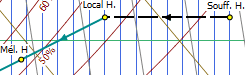
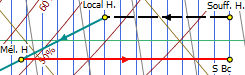
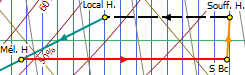
- Séquence Chauffage-Humidification à eau :
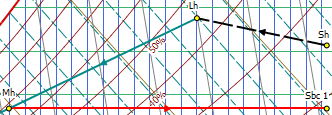
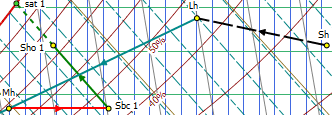
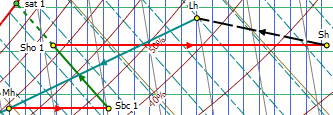
- Séquence Refroidissement humide-Chauffage :
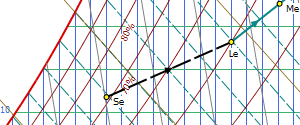
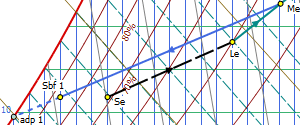
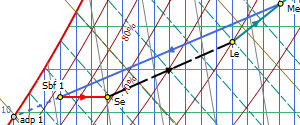
- Séquence Déshumidification à adsorption - Refroidissement sec :
Le tracé de l'évolution du déshydrateur se fait jusqu'à l'humidité absolue du point de soufflage. Il ne reste plus qu'à " fermer " l'évolution en ajoutant un refroidissement " sec " (sans risque de givrage).
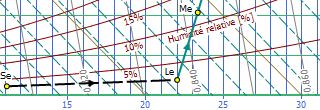
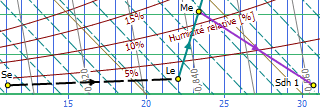
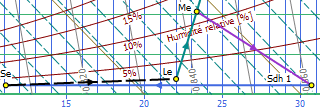
- Séquence Refroidissement humide - Déshumidification à adsorption :
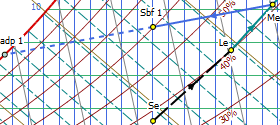
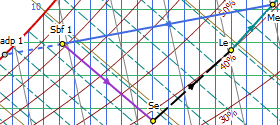
- Froid gratuit ou " Freecooling " :
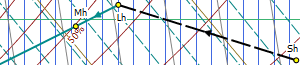
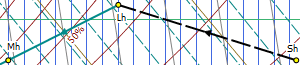
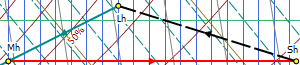
Cas N° 2 : Lorsque les apports sensibles sont importants en hiver et le débit d'air neuf faible, on augmente ce débit d'air pour contrer les charges sensibles. Si l'humidité est contrôlée, on termine avec une humidification à vapeur par exemple.
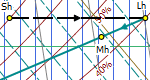
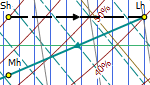
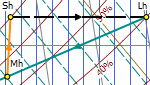
- Systèmes décentralisés avec centrale d'air neuf :
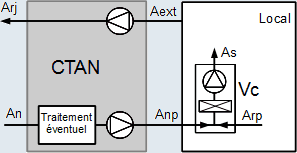
Le système est composé de deux éléments participant ensemble au traitement d'air du local :
- Une centrale de traitement d'air neuf
- Un ou des ventilo-convecteur(s) ou des module(s) de traitement d'air
L'air neuf est mélangé dans le module de traitement à l'entrée avec l'air repris dans le local. A l'inverse du cas précédent, le mélange s'effectue dans le module placé dans le local et à son entrée.
La première projection est celle de la saison Été et la deuxième celle de l'Hiver.
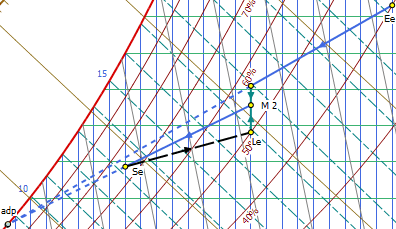
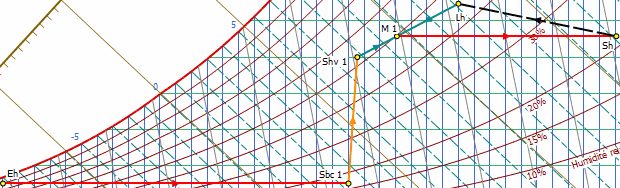
Ventilo-convecteur (mélange Air neuf préparé / Air soufflé des ventilo-convecteurs) :Ordre de tracé pour la saison Été :
On saisit les conditions extérieures (Ee) et intérieures (Le), les conditions de soufflage (Se). Après le choix dans le module d'air neuf de l'option " Ctan étude complète ", on entre la valeur du débit d'air neuf. A ce stade, les points extérieur, intérieur, de soufflage sont connus y compris les débits respectifs. La droite de soufflage est affichée. On ajoute la première batterie froide située dans la CTAN (ici avec une température adp de 8,5 °C) et un refroidissement imposé à la température du local.
On ouvre ensuite le module de mélange terminal (option 1) pour obtenir le point de mélange M2. Il suffit de compléter le tracé à l'aide de l'ajout de la batterie froide entre M2 et Se.
Pour obtenir la même température de surface (adp), il faut dans un premier temps aller jusqu'au bout de l'étude et faire des petites corrections sur l'évolution de la batterie froide de la centrale d'air neuf.Ordre de tracé pour la saison Hiver :
Les points extérieur (Eh), intérieur (Lh), soufflage (Lh) et les débits sont connus. On construit l'évolution dans la CTAN jusqu'à Shv 1. On choisit ensuite le module de mélange (option 1) pour déterminer le point de mélange M1. Il reste à ajouter la batterie chaude dans le ventilo-convecteur de M1 à Sh.
Si le point de mélange est tel que l'humidité absolue M1 est différente de Sh, on peut modifier l'humidité en sortie de l'humidificateur à vapeur Shv1.En ajustant l'humidité en sortie de l'humidificateur à vapeur et après quelques essais, on arrive à avoir une évolution M1-Sh avec l'humidité absolue de Sh donc on obtient alors l'équilibre thermohydrique.
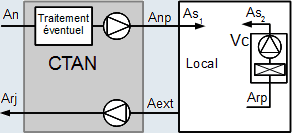
C'est le cas classique d'un local dont le traitement d'air est réalisé à l'aide d'une centrale d'air neuf et un ou plusieurs ventilo-convecteur(s), placé(s) dans le local, fonctionnant en tout air repris. Le point de soufflage résulte du mélange entre l'air préparé par la CTAN et l'air soufflé par le ventilo-convecteur.
Dans la situation présentée, la batterie froide de la CTAN présente la même température de surface que celle du ventilo-convecteur.
La première projection est celle de la saison Été et la deuxième celle de l'Hiver.
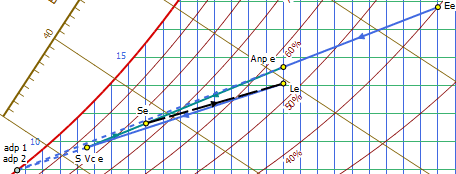
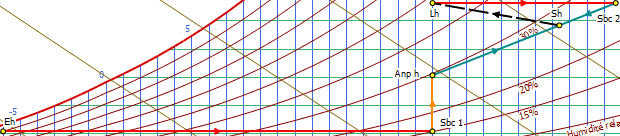
Ordre de tracé pour la saison Été :
On saisit les conditions extérieures (Ee) et intérieures (Le), les conditions de soufflage (Se). Après le choix dans le module d'air neuf de l'option " Ctan étude complète ", on entre la valeur du débit d'air neuf. A ce stade, les points extérieur, intérieur, de soufflage sont connus y compris les débits respectifs. La droite de soufflage est affichée.
On ajoute la première batterie froide située dans la CTAN (ici avec une température adp de 8,5 °C) et un refroidissement imposé à la température du local. On ouvre ensuite le module de mélange terminal (option 5) pour obtenir le point extrême résultant du mélange de l'air sortant de la batterie froide de la CTAN et de l'air sortant du ventilo-convecteur encore inconnu.
La droite de mélange est obtenue en précisant la température d'adp imposée. Il suffit de compléter le tracé à l'aide de l'ajout de la batterie froide entre Le et SVce.
Si les conditions de mélange ne permettent pas de passer exactement par le point de soufflage Se, le logiciel proposera un point de mélange différent du point de soufflage (dans ces systèmes, l'humidité n'est pas contrôlée).Ordre de tracé pour la saison Hiver :
Les points extérieur (Eh), intérieur (Lh), soufflage (Lh) et les débits sont connus. On construit l'évolution dans la CTAN jusqu'au Anp h. On choisit ensuite le module de mélange (option 3) pour déterminer la position du point 2 de mélange (Sbc2). Il reste à ajouter la batterie chaude dans le ventilo-convecteur de Lh à Sbc 2.
Le point de mélange peut ne pas être confondu avec le point de soufflage en humidité absolue : c'est la température de soufflage qui est la référence de calcul car l'humidité de ces systèmes n'est pas contrôlée.
Échangeur à induction dans le local :
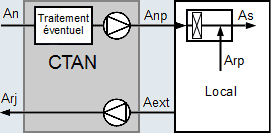
Ces systèmes à induction avec mélange secondaire ne possèdent pas de ventilateur ; C'est la pression de l'air neuf qui permet de réaliser l'induction d'air en sortie pour réaliser le mélange entre l'air repris du local et l'air traité en série par la CTAN et la batterie de l'échangeur.
Le débit de la centrale de traitement d'air neuf est le débit imposé par l'occupation du local.
Il est aisé par la suite si on a plusieurs locaux de déterminer les caractéristiques de la CTAN pour l'ensemble des locaux.
On peut ensuite faire une étude de la CTAN seule.
Ci-dessous, un exemple de tracé pour un " Spilotair " avec la même température adp pour la batterie froide de la CTAN et celle du " Spilotair ".
Le module de mélange permet de calculer automatiquement la position du point de sortie " Sbf2 " pour avoir la même température de surface.
La CTAN est composée d'une batterie chaude, d'une batterie froide et d'un humidificateur à vapeur.
La première projection est celle de la saison Été et la deuxième celle de l'Hiver.
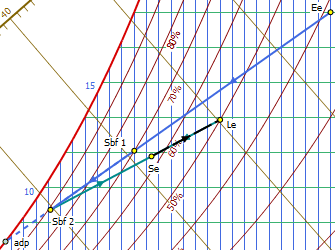

Ordre de tracé pour la saison Été :
On saisit les conditions extérieures (Ee) et intérieures (Le), les conditions de soufflage (Se). Après le choix dans le module d'air neuf de l'option " Ctan étude complète ", on saisit la valeur du débit d'air neuf. A ce stade, les points extérieur, intérieur, de soufflage sont connus y compris les débits respectifs. La droite de soufflage est affichée.
On ajoute la première batterie froide située dans la CTAN (ici avec une température adp de 7,5 °C). On ouvre ensuite le module de mélange terminal (option 4) pour obtenir le point Sbf 2 extrême du mélange de l'air du local et de l'air sortant de la batterie froide de la CTAN.La droite de mélange est obtenue en précisant la température d'adp imposée.
Il suffit de compléter le tracé à l'aide de l'ajout de la batterie froide se trouvant dans le " Spilotair ". Si les conditions de mélange ne permettent pas de passer exactement par le point de soufflage Se, le logiciel proposera un point de mélange différent du point de soufflage (dans ces systèmes, l'humidité n'est pas contrôlée).Ordre de tracé pour la saison Hiver :
Les points extérieur (Eh), intérieur (Lh), soufflage (Lh) et les débits sont connus. On choisit le module de mélange (option 2) pour déterminer la position du point 2 de mélange. On ajoute la première batterie chaude puis l'humidificateur à vapeur avec pour référence du point de sortie le point de soufflage.
Le point de soufflage est le point représentatif du mélange entre le débit d'air repris (Lh)et du débit d'air sortant de la deuxième batterie chaude (Sbc2).
Il ne faut pas prendre le point de soufflage comme référence pour la sortie de l'humidificateur à vapeur, le fonctionnement ne sera pas dynamique si des données sont modifiées en cours de projet. Enfin on termine par la batterie chaude dans le " Spilotair ".
3.4) Exemples illustrés par des vidéos (format avi) :
L'entrée des données est très simple et rapide quel que soit le système étudié. Les résultats du projet sont complets. La modification d'un ou plusieurs paramètres est possible sans recommencer l'étude. Les résultats des modifications sont obtenus instantanément.
- Étude d'un système centralisé double flux avec caisson de mélange : Voir ou télécharger la vidéo N°1
- Étude d'un système centralisé en tout air neuf avec récupérateur d'énergie : Voir ou télécharger la vidéo N°2
- Étude d'un système décentralisé (CTAN + ventilo-convecteurs) : Voir ou télécharger la vidéo N°3
- Étude d'un système décentralisé (CTAN + échangeurs à induction " Spilotair ") : Voir ou télécharger la vidéo N°4
4. REMARQUES :
- Le logiciel DimClim utilise les données décrites par l'IAPWS (International Association for the Properties of Water and Steam) (2007) pour le calcul de l'humidité absolue de l'air. Les données sont basées sur l'échelle des températures internationales de 1990 (EIT-90). Cette échelle fait apparaître clairement le point triple de l'eau à 0,01° C. C'est pourquoi, on peut observer une très légère déformation des courbes d'humidité relative autour de la valeur de 0°C.
Le calcul de la pression de vapeur saturante et de la chaleur latente de vaporisation est obtenu à partir de fonctions polynomiales. La température de rosée (fonction inverse de la pression de vapeur saturante) est calculée par itérations successives sans modélisation simplifiée.
- Sur la page de téléchargement, plusieurs fichiers d'exemples détaillés, étape par étape, sont disponibles au format " zip ". Il faudra les décompresser après téléchargement. Le dossier " climatisation de confort " reprend tous les cas étudiés dans l'étude sur ce site. Les valeurs données par le logiciel peuvent présenter une très faible dérive car le dossier a été écrit avant la modification des formules de calculs.
- Quelques propositions de corrigé d'épreuves du BTS F.E.D sont disponibles en plus d'autres cas courants :
- Dossier " Conditionnement d'air " :
- Études des installations FEE option C session 2008
- Fluidique Énergétique Environnements session 2011 : la solution fait apparaître le mélange d'air neuf utilisé pour la surpression dans le séchoir à fromage.
- Dossier " CTAN étude complète " :
- Fluidique Énergétique Environnements session 2008 : les données du sujet ne permettaient pas d'obtenir l'équilibre thermohydrique du local. Il n'est pas possible que le point de mélange se confonde avec le point de soufflage sauf si on diminue le débit d'air neuf. Ce débit est réglementaire : on ne peut donc pas le diminuer ! Une solution non demandée dans le sujet (dommage !) consiste à chercher l'humidité relative du local à équilibre. L'équilibre est possible si le local est à 19 °C et 49,3 % HR (valeurs normales pour un local en hiver).
- Dossier " Double flux " :
- Fluidique Énergétique Environnements session 2010 : Le récupérateur de chaleur était étudié en occultant le rejet de l'air. Les conditions intérieures (point de rosée du local) et extérieures mènent à une situation de givrage de l'échangeur de récupération. Une première solution pour protéger l'échangeur est l'installation de volets de bipasse. Mais dans ce cas, on ne récupère plus l'énergie si on reste dans des conditions givrantes. On peut trouver un compromis en ajoutant un léger préchauffage de l'air neuf pour sortir de cette situation de givrage (on reste quand même à la limite de givrage). Cette dernière solution entraînera un surcoût à l'investissement et une diminution de la quantité de chaleur récupérée.
- Dossier " Conditionnement d'air " :
- Ce logiciel est doté d'un outil de débogage qui m'enverra automatiquement par courriel le code de l'erreur, l'expression ou les lignes ayant causées l'erreur, la version du logiciel.
Le contenu de ce courriel ne comporte aucune information personnelle sauf le numéro Identifiant produit installé sur votre machine qui me permettra de prendre contact avec vous pour vous aider à récupérer votre projet.
Mais vous pouvez refuser l'envoi conformément à la loi informatique et libertés : aucun envoi ne sera donc réalisé si la case dans la feuille " Références " n'est pas cochée.
Si une erreur survient et si cette erreur n'est pas bloquante, DimClim sauvera le travail en cours. Au prochain redémarrage, le fichier sauvé pourra être récupérer si la sauvegarde a pu être réalisée pendant l'erreur.
- Enfin, depuis la mise en ligne de ce site, celui-ci ne présente aucune publicité. Le seul but recherché est le partage d'informations sans pollution publicitaire. Mais la maintenance du site, son coût, le temps passé à écrire des milliers de lignes de programme, l'achat de programmes originaux relativement coûteux m'imposent une distribution différente de ce logiciel : Il est distribué comme un " Shareware ".
Ce logiciel a nécessité plus de trois ans de développement avant d'atteindre une stabilité, une ergonomie et des résultats de qualité. Mais si le logiciel est hacké ou cracké (aucun logiciel ne peut se prévaloir d'une protection sans faille), ce site, ainsi que le logiciel DimClim et le logiciel " Freeware " DidaClim, disparaîtront de la " toile ".
J'assurerai la garantie pour les clients ayant achetés une licence mais je ne distribuerai plus de nouvelles versions de ce logiciel sur ce site. Cette activité génèrant très peu de revenus, ce n'est pas avec celle-ci que je gagne ma vie.
- Ce site, le logiciels " DidaClim " et le logiciel " DimClim " ont été réalisés et conçus pendant mes heures de loisir. Ils sont le fruit de plusieurs années de recherche documentaire, d'apport personnel dans le but de partager des connaissances sur un sujet encore relativement peu documenté de façon complète sur Internet.
DimClim est disponible au téléchargement après inscription.
(Le logiciel n'est pas distribué sur support physique).
5. ACHAT DU LOGICIEL :
L'achat doit impérativement s'effectuer seulement après avoir :
- Téléchargé et installé le logiciel obtenu après inscription sur ce site ( l'installation du logiciel a été réalisée, le logiciel est opérationnel et fonctionne correctement)
- Essayé le logiciel et vérifié qu'il répond à vos attentes (Vous pouvez demander une licence d'évaluation gratuite permettant de tester le logiciel pendant 15 jours).
- Obtenu le numéro d'identifiant produit calculé par l'ordinateur ( N° de licence) à l'aide du logiciel : sans numéro de produit, l'achat ne peut pas et ne doit pas s'effectuer (la ou les licences ne fonctionneront pas si un code quelconque est saisi dans le formulaire de la page d'achat).
L'achat devra donc toujours se faire après avoir installé le logiciel et obtenu l'identifiant produit calculé par l'ordinateur.
Les conditions de vente, les différentes modalités et procédures concernant l'achat du logiciel sont précisées sur la page suivante : www.dimclim.fr/achat-dimclim.php
Vous pouvez consulter cette page pour obtenir des informations avant d'effectuer l'achat du logiciel.
Les prix et différents types de licence y sont détaillés.